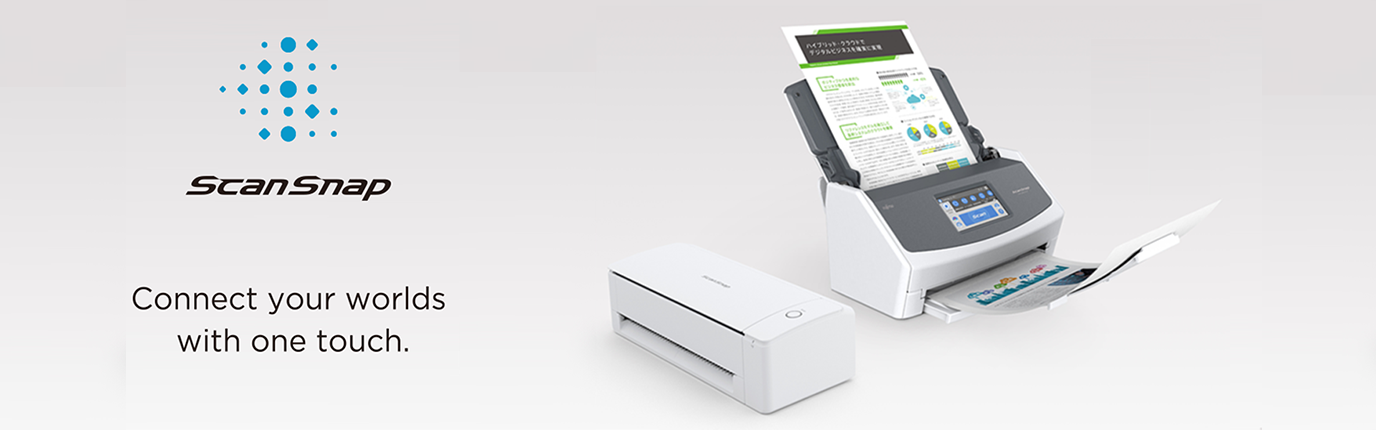昔撮った大量のプリント写真の整理や保存のため、スキャナーを使ってデジタル化したいけれど、、、
「どうやってスキャンすれば良いか分からない」
「おすすめのスキャナーは?」
「デジタル化したあとに写真を上手に整理・保存する方法が知りたい」
などの悩みをお持ちの方は多いのではないでしょうか。
この記事では、プリント写真をスキャンする方法やデジタル化したあとの写真を整理・保存する方法について、おすすめのスキャナー「ScanSnap iX1600」の使い方を交えながら解説していきます。
写真のスキャンやデジタル化についてお困りでしたら、ぜひ参考にしてみてください。
また、写真だけでなく書類やレシートのデータ化やクラウド連携などの便利な使い方もご紹介していきます。
プリント写真をデジタル化する主な方法は3つ。スキャナーがおすすめの理由は?
プリント写真をする主な方法は下記の3つがあります。
1.スマホアプリ(フォトスキャン by Google フォトなど)
2.専門店
3.スキャナー
それぞれに特徴がありますので、ご紹介していきます。
1.フォトスキャン by Google フォト
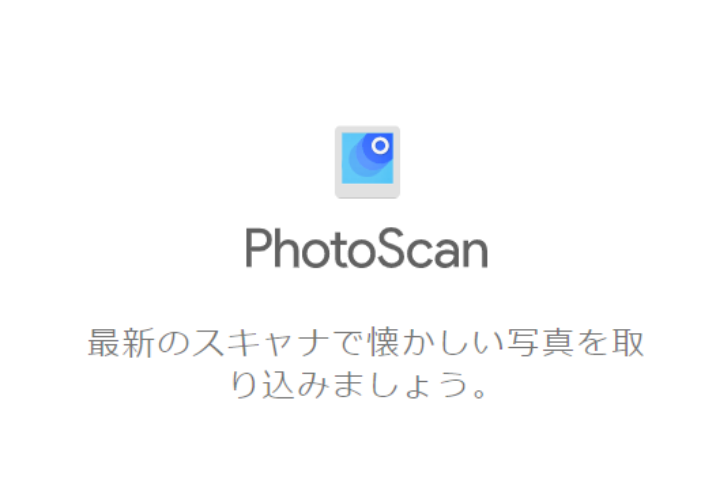
画像出典:フォトスキャン by Google フォト公式サイト
「フォトスキャン by Google フォト」は、Googleが提供するフォトスキャンアプリです。
スマホのアプリを通して写真をスキャンすることで、写真をデジタル化して保存したり、補正して保存したりが可能です。
【フォトスキャン by Google フォトのメリット】
フォトスキャン by Google フォトのメリットは、手軽に使える点だと思います。
いつも使っているスマホにアプリをダウンロードしてスキャンするだけなので、思い立ったときにすぐにスキャンできるのが良いですよね。
【フォトスキャン by Google フォトのデメリット】
実際に使ってみたところ、個人的にフォトスキャンのデメリットとしては、スキャンするのに意外と時間と手間がかかる点だと感じました。
フォトスキャンはまず写真を撮り、次に、円を4つのドットに合わせていきます。
スキャンするのが1~2枚程度なら良いのですが、大量にスキャンする場合は大変だと思いました。
2.写真専門店
プリント写真のデジタル化は「カメラのキタムラ」など専門店(カメラ店など)でも実施しています。主なサービス店と料金は下記の通りです。
| サービス名 | 思い出レスキュー | 写真スキャンサービス | 節目写真館 |
| 公式URL | https://www.kitamura-print.com/data_conversion/#menu | https://fujifilmmall.jp/conversion/scan/ | https://fushime.com/service/bara/ |
| 企業名 | カメラのキタムラ | 富士フイルム | 株式会社フォトバンク |
| コピー先 メディア |
CD | DVD スマホアプリ |
DVD フォトクラウド |
| 料金 (税込) |
基本料金550円+1枚110円 | 1~50枚まで/2,090円等(枚数に応じて変動) | 200枚1セット/基本料金1,100円+2,500円 |
| 納期 | 最短1時間 | 1~500枚まで:15営業日
501~1000枚まで:25営業日 以降、500枚追加ごとに+10営業日 |
2ヵ月月~6ヵ月 |
| 注文・受取 | 店舗 | ネットで注文し、自分で送付 | ネットで注文し、自分で送付 |
| その他オプション・サービス(有料あり) | ・写真修復・補正
・アルバムそのまま保存コースあり |
・写真の汚れがある場合は簡易クリーニングを実施 | ・色補正
・フォルダ分け ・アルバムそのまま保存コースあり |
【写真専門店へ依頼するメリット】
写真専門店へ依頼するメリットは、手間がない点と、補正など専門店ならではのオプションがある点(企業による)です。
店舗へ写真やアルバムを持ち込み、または郵送すれば、データ化したDVDなどが送られてきます。そのため、できるだけ負担なく写真をデータ化したい方におすすめです。
【写真専門店へ依頼するデメリット】
写真専門店へ依頼するデメリットとしては、まず料金が挙げられると思います。
枚数が多くなるにつれ料金も高くなりますので、スキャンしたい量と料金のバランスを検討する必要があります。
また個人的には、大事な写真を預けるというのも少し不安を感じます。サービス各社ともきちんと対策しているので可能性はほぼないとは言えますが、輸送中の事故や先方での紛失も少し怖いなと思ってしまいました。
3.スキャナー
プリント写真は、スキャナーを使って自分でデータ化することもできます。
【スキャナーを使い、自分でスキャンするメリット】
スキャナーを使い、自分でスキャンするメリットは、コスパの良さと手軽さだと思います。一度購入してしまえばずっと使えますし、自分で思い立ったときに利用できるので手軽です。
また、写真以外にも書類やレシートなどほかのものもスキャンできるのもメリットです。
【スキャナーを使い、自分でスキャンするデメリット】
スキャナーを使い、自分でスキャンするデメリットとしては、自分で操作する手間が挙げられます。
写真をセットし読み込むだけですのでそんなに大きな手間ではないと思いますが「自分では一切何もやりたくない」という方にとっては負担となるかもしれません。
私がプリント写真のデジタル化にスキャナーを選んだ理由

私がプリント写真のデジタル化にスキャナーを選んだ理由としては、コスパの良さと、スキャナーの用途の幅広さです。
私の場合は写真の枚数が多かったので、専門店に依頼する費用がけっこう高額となります。それであれば、一度購入してしまえば、他の用途も含めずっと使えるスキャナーの方がコスパが良いと思いました。
また、書類やレシートなど他の用途にも使ってみたかったので、いろいろな原稿をスキャンできるスキャナーを購入するほうが、私にとってはメリットが大きいと感じました。
そして個人的には、自分でスキャンできる点もスキャナーを選んだ理由の一つにあります。
私は半年ほど前に実父を亡くし、今回は父の昔の写真をデジタル化したいと思っていました。とても大切な写真なので、紛失の可能性がほぼないとは理解していても、専門店に送付したり預けることには抵抗があったんです。
ですので、自分でスキャンできる安心感も大きかったです。
そのような理由があり、いろいろな選択肢の中からスキャナー(ScanSnap iX1600)を購入したのですが、結果、大正解でした!
その理由でもある使い心地の良さや性能、優れた特徴について解説していきます。
写真のスキャンにおすすめのスキャナーはScanSnap iX1600。性能や使い方、優れた点は?
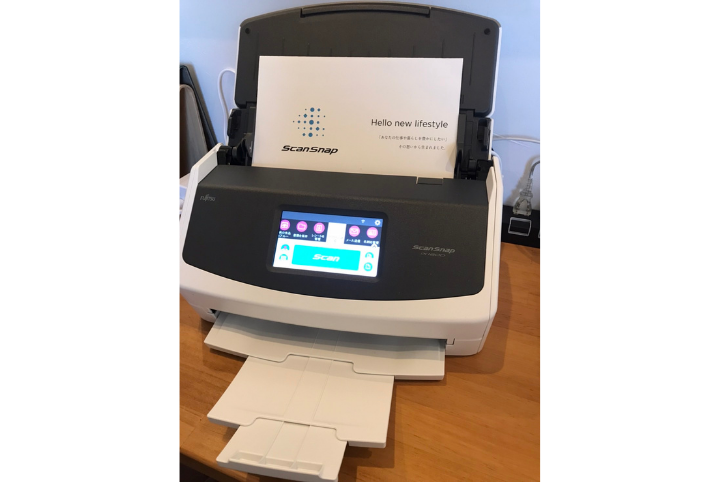
今回私が使ったスキャナーは、ScanSnap iX1600。
大きなタッチパネルが搭載されており誰でも直感的に使えると思いますが、
●ScanSnap iX1600の性能や使い方
●ScanSnap iX1600が特に優れていると感じた点
について、簡単に説明していきます。
ScanSnap iX1600の性能と使い方
1.性能
2.使い方
ScanSnap iX1600の主な性能
ScanSnap iX1600の主な性能は下記の通りです。
・スキャンスピード40枚/分、搭載枚数50枚
・Wi-fiダイレクト接続、アクセスポイント接続
・ユーザーや種別ごとに分けて保存可能
・Googleフォトなどさまざまなクラウドサービスと連携可能
そのほかにも、紹介しきれないほどのさまざまな機能が搭載されています。
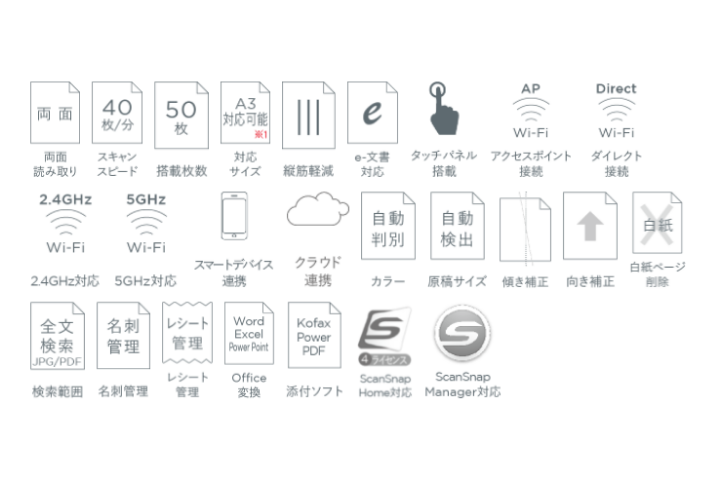
ScanSnap iX1600の使い方
ScanSnap iX1600の使い方は、セットして使うだけです。
たくさんの機能がありますが、見やすいタッチパネルが搭載されておりますので、誰でも直感的に分かりやすく使えると思います。
専用ソフトウェアをPCやスマホにインストール
スキャナーと接続し利用するデバイスに専用ソフトウェアをインストールします。
ソフトウェア(アプリ)はPCはScanSnap Home、スマホなどスマートデバイスはScanSnap Connect Applicationです。
【PC/ ScanSnap Home】
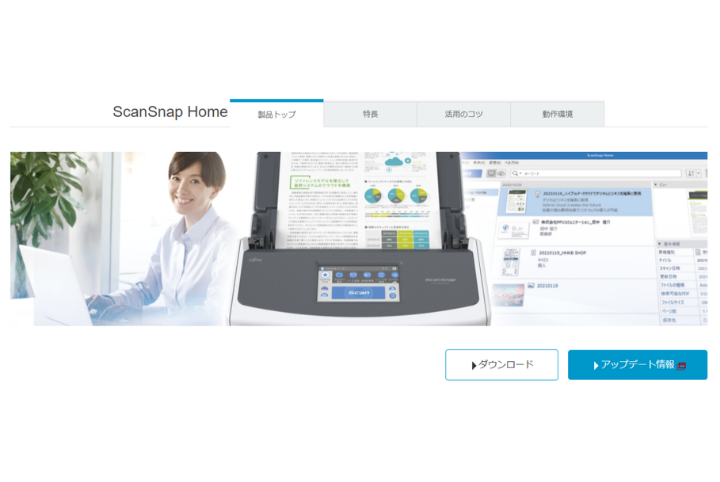
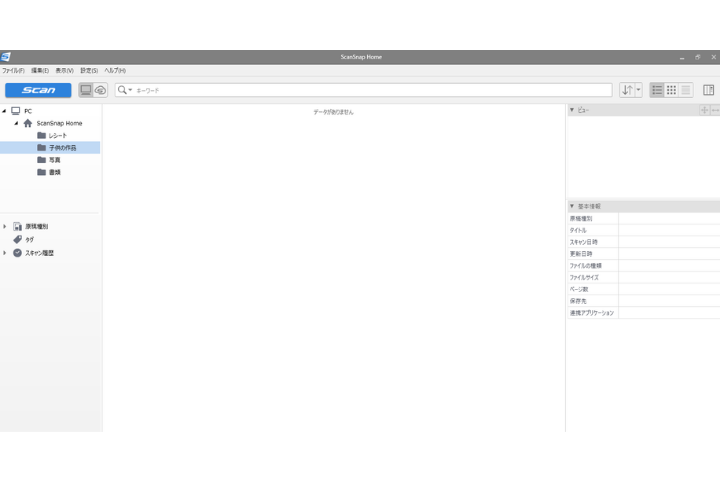
【スマホ・スマートメディア/ ScanSnap Connect Application】
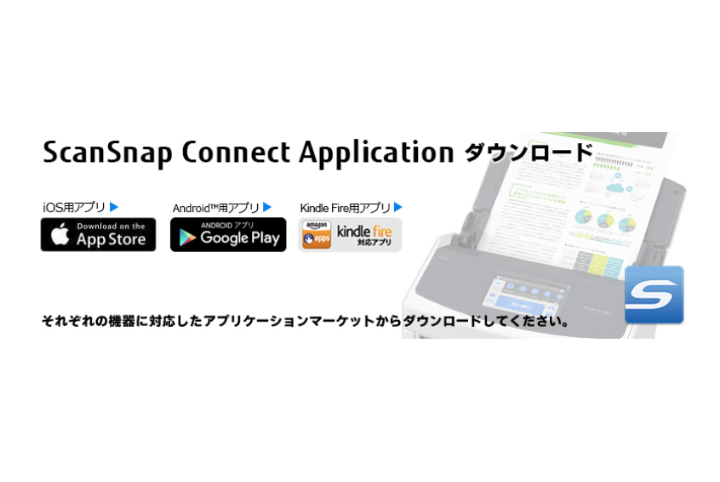
参考URL:https://scansnap.fujitsu.com/jp/feature/ssca-2.html
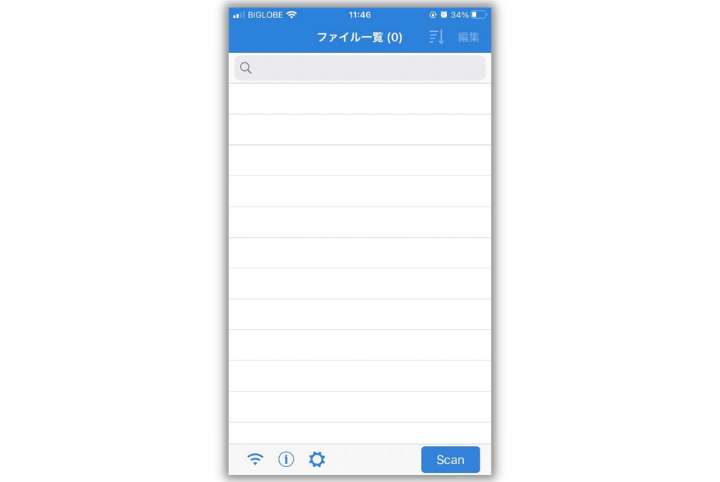
1.写真をセット
スキャンしたい写真を、写真のおもてを裏にしてセットします。
原稿サイズなどは自動で判別してくれるので、中央にセットする手間などはありません。

ScanSnap iX1600に写真をセット
2.スキャン開始
写真をセットしたら、スキャン開始を押すだけです。
開始ボタンはPC画面やスマホアプリからでも押すことができます。
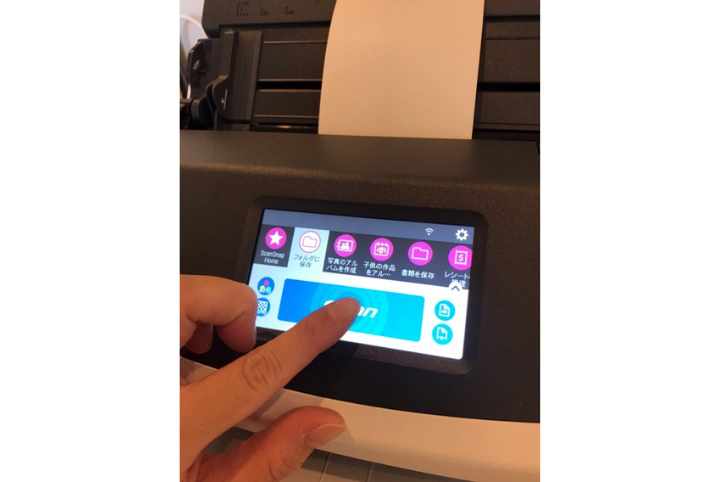
ScanSnap iX1600スキャン開始
※ただし、初めて使う場合のみ一度PCと有線接続し、初期設定する必要があります。
タッチパネルに表示される説明通りに進めば、簡単に設定できると思います。
実際に使ってみて感じたスキャンスピードと動作音
スキャンスピードは40枚/分となっている通り、とても速いです。
職場によくある大型のコピー機で書類をコピーする程度の速さと言えば、想像がつきますでしょうか?
また、スキャン中の動作音はほぼしないです。夜間でも音を気にせず、いつでも使えると思います。
ScanSnap iX1600の特に優れていると感じた点
私がScanSnap iX1600を使ってみて特に優れていると感じた点は、大きく3つあります。
1.さまざまな紙質の原稿をA3サイズまでスキャンできる
2.ユーザーや用途ごとのでの利用が可能
3.Google フォトなど各種クラウド連携ができる
それぞれ解説していきますので、スキャナー選びの参考にしてみてください。
1.さまざまな紙質の原稿をA3サイズまでスキャンできる
ScanSnap iX1600は写真のスキャンだけでなく、書類やレシートなどさまざまなものをスキャンできます。また、原稿を2つ折りにすることでA3サイズまでスキャン可能です。
下記の例のように、アイディア次第でいろいろな使い方ができると思います。
1.子供の絵や手紙
どんどん増えていく子供の絵や手紙はついそのまま捨ててしまいがちですが、これも大切な思い出ですよね。ScanSnap iX1600はさまざまな紙質の原稿をきれいにスキャンしてくれるので、我が家では、おえかき帳に書いた絵や自由帳の面白いページなどもどんどんスキャンして保存しています。
2.書類やレシート
取扱説明書や契約書などの大切な書類のほか、レシート、学校からのおたよりなどもスキャンし、デジタル化することで管理しやすくなります。
3.本などのスキャン
本や問題集などを裁断し、スキャンすることを「自炊」と呼ぶそうです。デジタル化することで、厚い専門書なども気軽に読むことができますよね。
2.ユーザーや用途ごとのでの利用が可能
ScanSnap iX1600はユーザー登録でき、それぞれユーザーや用途ごとでの利用が可能です。
家族それぞれのフォルダを作っても良いですし、写真保存用、家庭用、仕事用などで分けるのも良いですね。
我が家では、写真、思い出(手紙や絵など)、書類(取扱説明書など)、レシートと用途ごとに分けています。
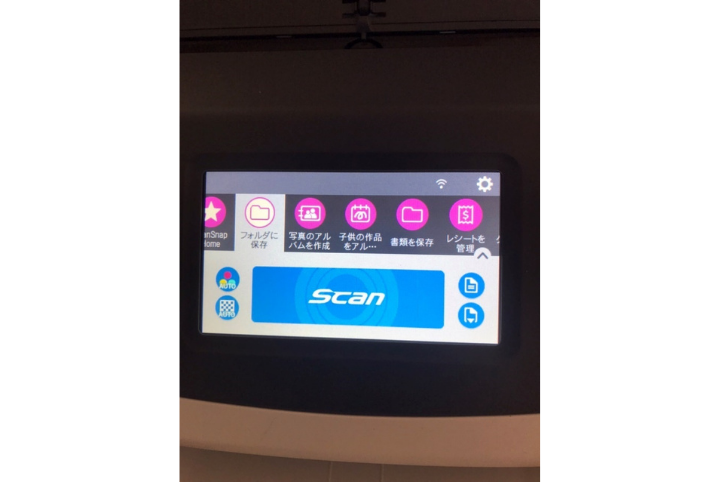
ScanSnap iX1600ユーザー登録機能
3.Google フォトなど各種クラウド連携ができる
アカウントを連携させることで、Google Drive、Google フォト、Evernote、freeeなどのクラウドサービスと連携できます。
また、書類をスキャンするときはGoogle Drive、写真をスキャンするときはGoogle フォト、レシートはfreeeなどあらかじめ指定することが可能。
スキャンした原稿はスキャナーが自動で判別し、それぞれのクラウドに振り分けて保存可能です。
例えば私の場合は写真をGoogleフォトに送る設定にしているのですが、クラウドに送る設定にしてスキャンすると、自動でGoogle フォトに保存してくれるのです。
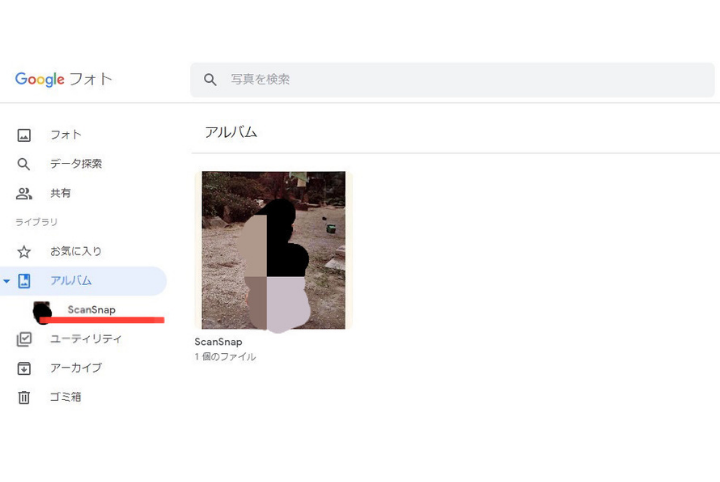
ScanSnap iX1600からGoogleフォトに自動保存
実際使ってみて、この連携機能の便利さに驚きました!
スキャン開始を押すだけで自動でそれぞれのクラウドサービスに保存してくれるので、自分で振り分けし、保存する手間がありません。
当初この機能はそれほど重視してなかったのですが、今ではないと困るくらい愛用しています。
特に、普段からクラウドサービスを利用している方へは心からおすすめできます。
写真をデジタル化したあとの整理や保存には、『おもいでばこ』でさらに快適に!

プリント写真をデジタル化したのは良いけれど、そのあとの整理や保存方法について悩んでいるという方におすすめなのが『おもいでばこ』です。
『おもいでばこ』は、アプリやテレビにつないで、写真や動画を保存、整理できるデジタルフォト・アルバム。下記のような特徴があります。
●写真を見たり、整理するにはアプリやテレビ画面でできる
『おもいでばこ』は、アプリはもちろん、テレビと連携し、大きな画面で写真や動画を見たり、整理できるのが大きな特長です。
写真は日付ごとにカレンダー形式での表示も可能で、アルバムも自由に作成できます。みんなで写真を見て楽しんだり、また写真を探したり、整理したりが自由にできるのも使いやすいポイントです。
●●スマホ内の写真・動画の保存はアプリを通じて簡単にできる
『おもいでばこ』への写真や動画の保存は、アプリを通じて簡単にできます。
スマホだけで完結するのでケーブルなども必要なく、手軽に外部機器に保存できます。
また、SDカードやUSB機器からの取り込みもパソコン要らずで簡単です。
●●FacebookなどSNSとの共有も簡単
『おもいでばこ』に保存されている写真や動画は、FacebookなどSNSとの共有も簡単です。(※ただし、おもいでばことスマホが同じネットワーク内にある場合のみとなります。オフラインで利用したい場合は、あらかじめおもいでばこのクリップ機能を使ってスマホに写真を保存しておきます)
●●買い切り型で容量が大きく、コスパが良い
『おもいでばこ』は買い切り型の機器で、月々の利用料などは特にありません。
容量は1TBと2TBの大容量モデルがあり、たくさんの写真を保存できます。

ScanSnap iX1600と『おもいでばこ』の連携は?
現状では『おもいでばこ』とScanSnap iX1600は直接の連携はできないものの、スキャンした写真を一旦PCやスマホに保存し、アプリを経由することで『おもいでばこ』への転送ができます。
一度スマホを経由するとはいえ、それぞれのアプリがわかりやすい作りになっているので、スキャンした写真を『おもいでばこ』に保管するのは簡単に行えました。
まとめ
こちらの記事では、プリント写真のデジタル化には自分でスキャナーでスキャンする方法が良いと思う理由や、おすすめのスキャナーのScanSnap iX1600について解説しました。
スキャナーは他のデバイスでも代用できたり、外部サービスでも賄えてしまうものなので、なかなか購入まで至らないというという方も多いと思います。
しかし私は今回ScanSnap iX1600を使ってみて、写真のスキャン保存には最適だと感じました。
簡単な操作やスピーディなスキャンスピード、スキャンした原稿のきれいさ、クラウドと連携することでの写真の保存の簡単さなど、コスト以上の使い勝手の良さがあります。
また、写真以外の書類やレシートの保存など、さまざまな使い方ができるのも、大きすぎるメリットでした。